2015年10月27日
functions.phpを変更してWordPressで画面が真っ白になった時の対策
こんにちは、ごりょんさんです。
Google AdSenseの審査に5回連続で不合格になりまして、6回目の申請を申し込んだのが23日の昼ごろ、だいたい2日後の22時から23時の間に不合格のメールが来ていたのですが、4日目になっても音沙汰なし・・・ どうしたんでしょうか? さすがに料理ブログも書くことがなくなっ来ました。 そこで1記事だけ画像を貼ってやりました(笑)。
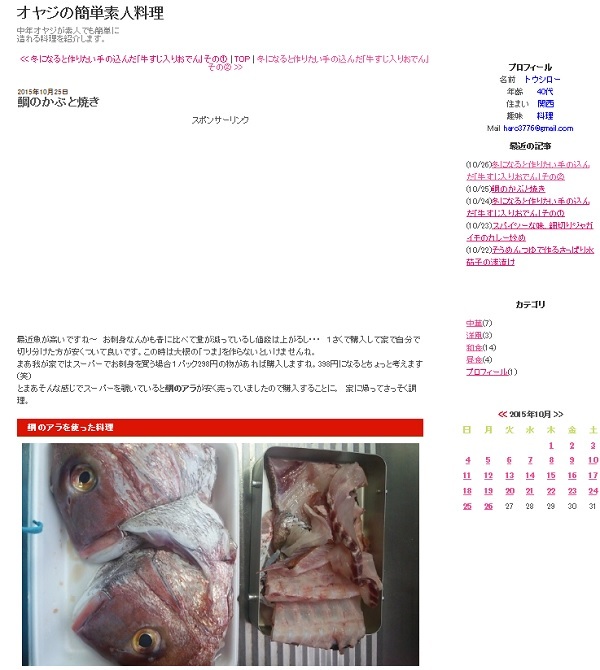
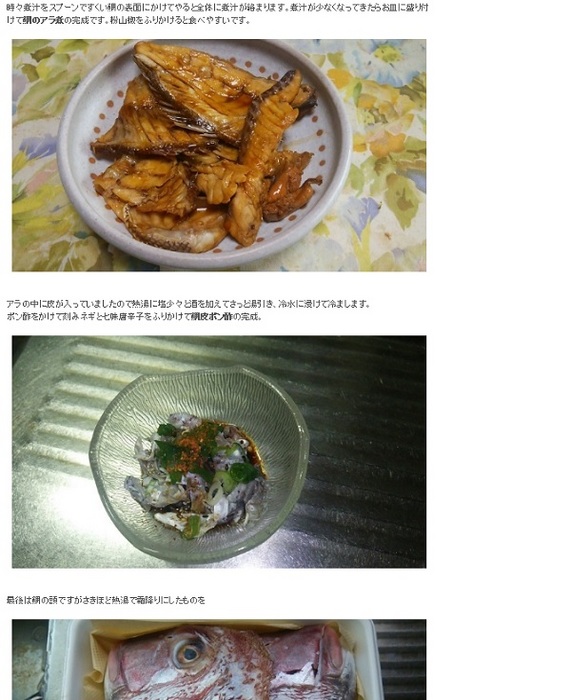
料理の説明は写真つきの方がやり易いですね。 いい加減に別のブログでの申請を考えないといけません。
話はかわりまして、先日レンタルサーバーと独自ドメインを使って新しいブログを立ち上げて競馬部門を移動しました。
競馬ブログ 【分析と予想】です。
たまたま新着記事一覧をトップページの一番上に表示させたいと思い、ネットで検索してコードを
子テーマの「functions.php」に貼り付けたところ・・・
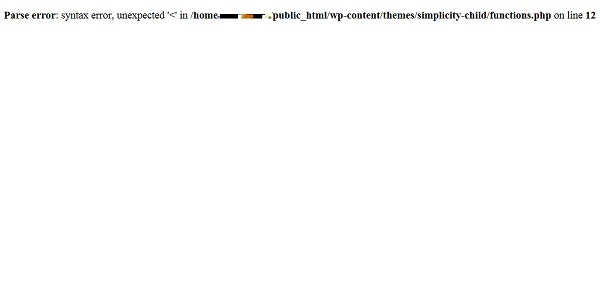
画面が真っ白に! WordPressの管理画面にアクセスしても真っ白状態。「えらいこっちゃ!」と検索しまくりましたが、ネットにはあまり怖しく説明しているサイトがありませんでした。なんとか復旧できたのでその手順を記します。
ワタシが借りているレンタルサーバーは、FUTOKAというレンタルサーバー会社です。今回はFUTOKAの例で行います。
まずFUTOKAにログインします。
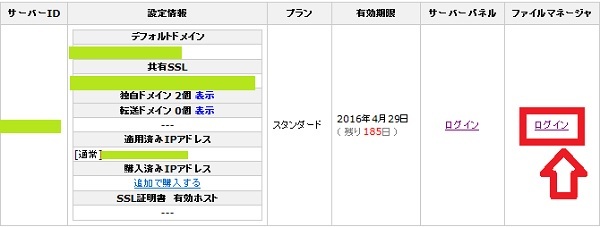
ファイルマネ-ジャの方にログインします。
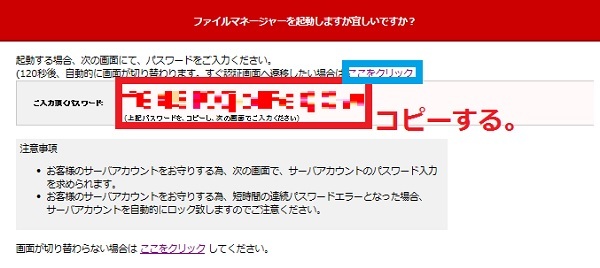
「ファイルマネージャーを起動しますが宜しいですか? 」と聞かれますので、この中のパスワードをコピーして青枠の「ここをクリック」を押します。
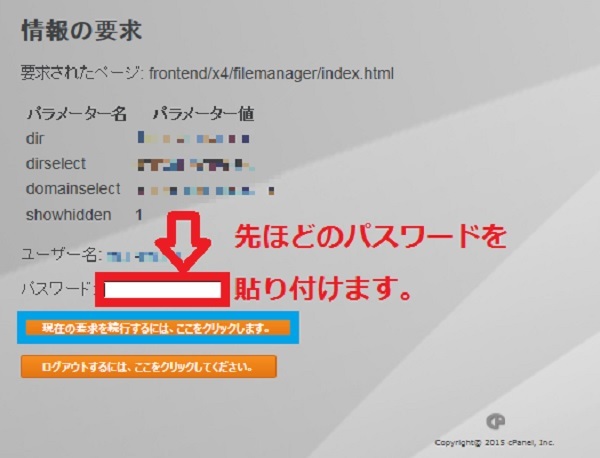
先ほどコピーしたパスワードを赤枠の欄に貼り付けます。そして青枠をクリック。
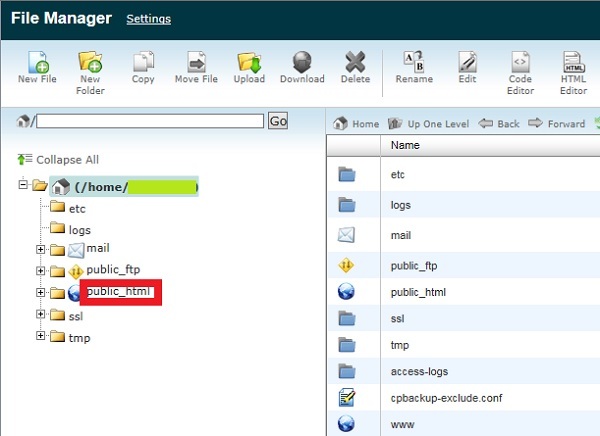
ファイルマネージャ内に入りましたので、「public html」⇒「wp-content」⇒「themes」とクリックしながら進んで行きます。ワタシのテーマはsimplicityの子テーマなので「simplicity-chaild」をクリックします。
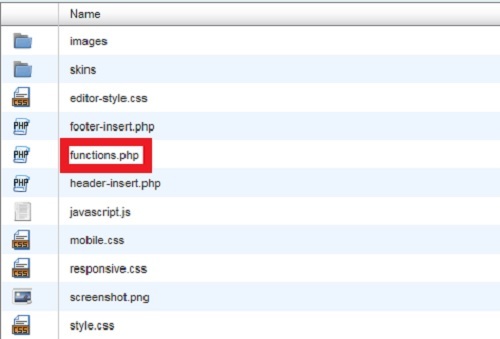
すると「functions.php」が現れました。このfunctions.phpをクリックすると、
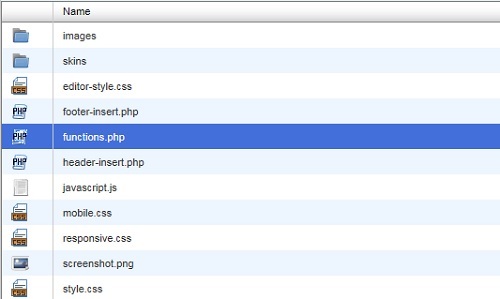
このように反転しますので、
「edit」をクリックします。
ブログ画面が真っ白になった原因のコードを削除します。
最後にページ右上の「save」を押します。これで真っ白画面から解放されました。
できるだけ分り易く書いたつもりなんですが。わたくし自身もfunctions.phpが何なのかイマイチわかっていません(笑)。まだまだ勉強する事がいっぱいです。
Google AdSenseの審査に5回連続で不合格になりまして、6回目の申請を申し込んだのが23日の昼ごろ、だいたい2日後の22時から23時の間に不合格のメールが来ていたのですが、4日目になっても音沙汰なし・・・ どうしたんでしょうか? さすがに料理ブログも書くことがなくなっ来ました。 そこで1記事だけ画像を貼ってやりました(笑)。
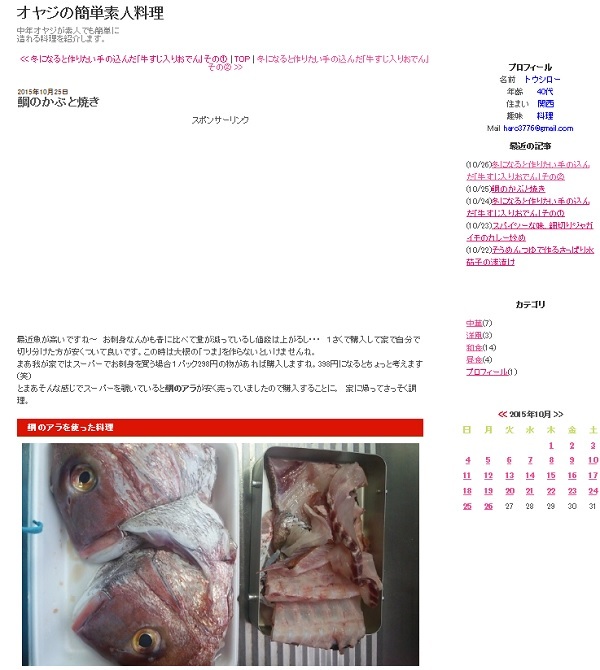
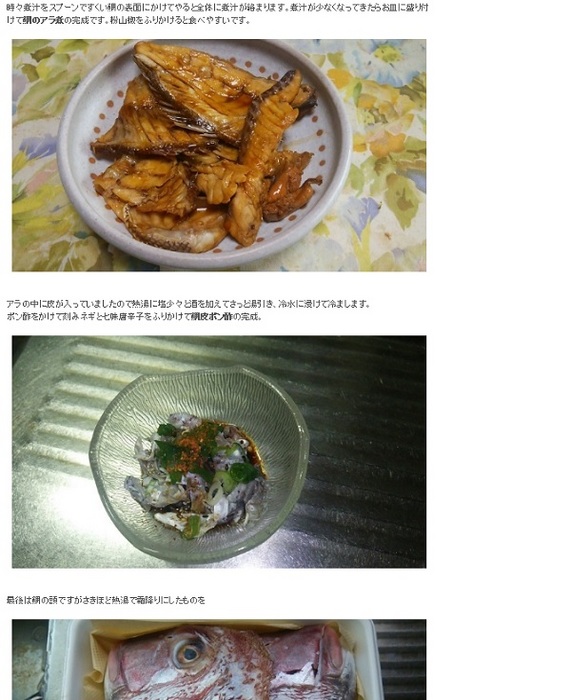
料理の説明は写真つきの方がやり易いですね。 いい加減に別のブログでの申請を考えないといけません。
話はかわりまして、先日レンタルサーバーと独自ドメインを使って新しいブログを立ち上げて競馬部門を移動しました。
競馬ブログ 【分析と予想】です。
たまたま新着記事一覧をトップページの一番上に表示させたいと思い、ネットで検索してコードを
子テーマの「functions.php」に貼り付けたところ・・・
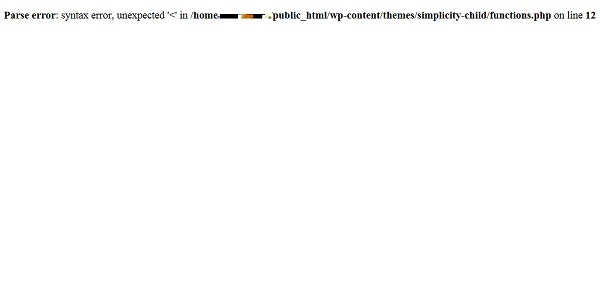
画面が真っ白に! WordPressの管理画面にアクセスしても真っ白状態。「えらいこっちゃ!」と検索しまくりましたが、ネットにはあまり怖しく説明しているサイトがありませんでした。なんとか復旧できたのでその手順を記します。
WordPrtessで画面が真っ白になった時の修正方法
ワタシが借りているレンタルサーバーは、FUTOKAというレンタルサーバー会社です。今回はFUTOKAの例で行います。
まずFUTOKAにログインします。
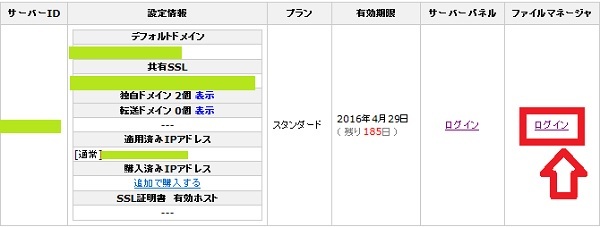
ファイルマネ-ジャの方にログインします。
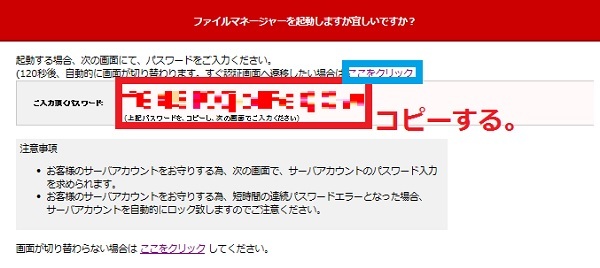
「ファイルマネージャーを起動しますが宜しいですか? 」と聞かれますので、この中のパスワードをコピーして青枠の「ここをクリック」を押します。
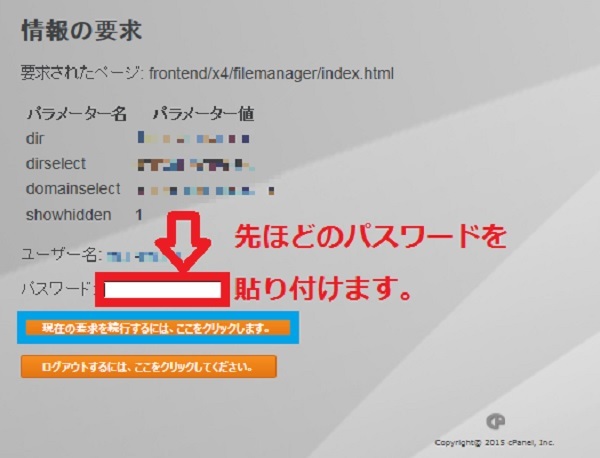
先ほどコピーしたパスワードを赤枠の欄に貼り付けます。そして青枠をクリック。
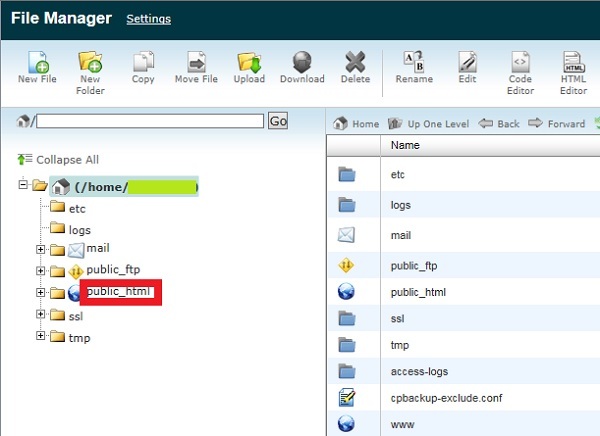
ファイルマネージャ内に入りましたので、「public html」⇒「wp-content」⇒「themes」とクリックしながら進んで行きます。ワタシのテーマはsimplicityの子テーマなので「simplicity-chaild」をクリックします。
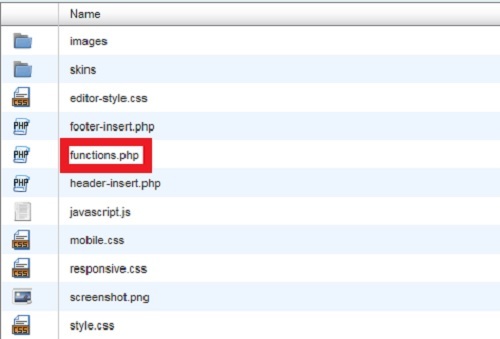
すると「functions.php」が現れました。このfunctions.phpをクリックすると、
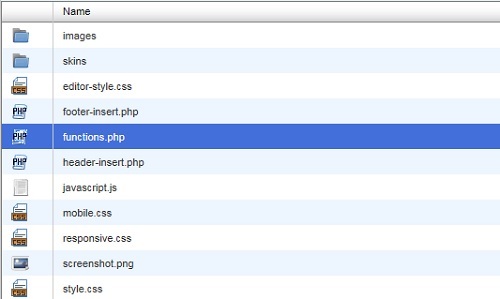
このように反転しますので、
「edit」をクリックします。
ブログ画面が真っ白になった原因のコードを削除します。
最後にページ右上の「save」を押します。これで真っ白画面から解放されました。
functions.phpを変更してWordPressで画面が真っ白になった時の対策まとめ
- レンタルサーバーのファイルマネージャから修正
- public html⇒wp-content⇒themes⇒自分のブログのテーマを探す
- functions.phpの中の原因箇所を削除
できるだけ分り易く書いたつもりなんですが。わたくし自身もfunctions.phpが何なのかイマイチわかっていません(笑)。まだまだ勉強する事がいっぱいです。
この記事へのトラックバックURL
https://fanblogs.jp/tb/4338202
※ブログオーナーが承認したトラックバックのみ表示されます。
この記事へのトラックバック
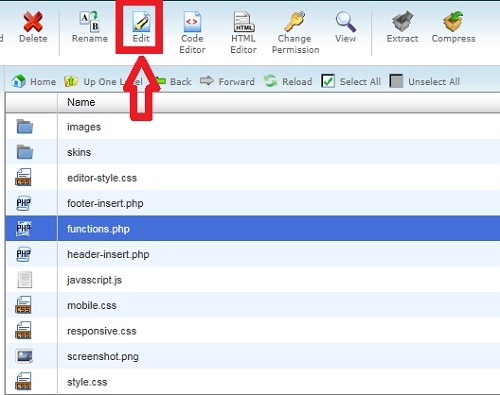
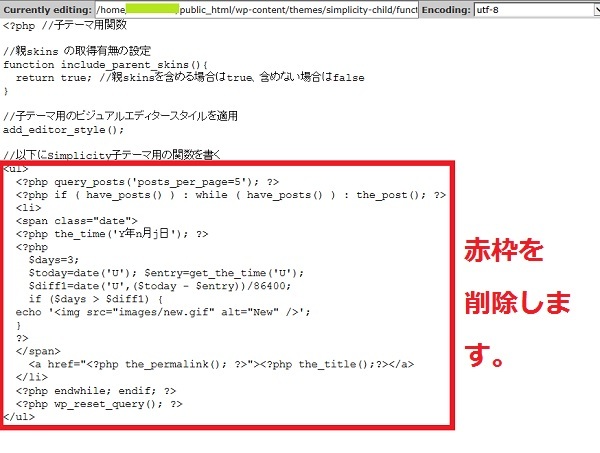


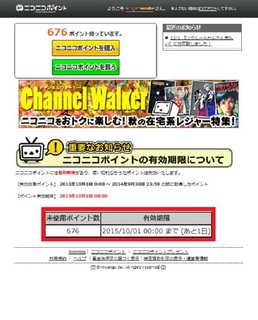
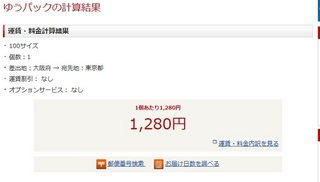
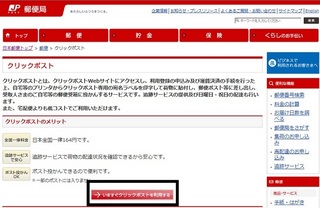
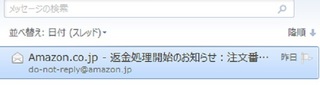

 (11/19)
(11/19)

コメントが遅くなって申し訳ありませんでした。
お役に立てて何よりです。
私もFUTOKAサーバーでワードプレスブログを運営しているのですが、functions.phpの編集を間違えてブログが真っ白になってしまったところに、こちらのページを発見いたしました。
ごりょんさんと同じくsimplicityの子テーマを使用していたため、こちらで書かれていたとおりにレンタルサーバーのファイルマネージャを修正して、無事にブログを復活させることができました!
写真が多くてわかりやすく非常に助かりました。ありがとうございました!